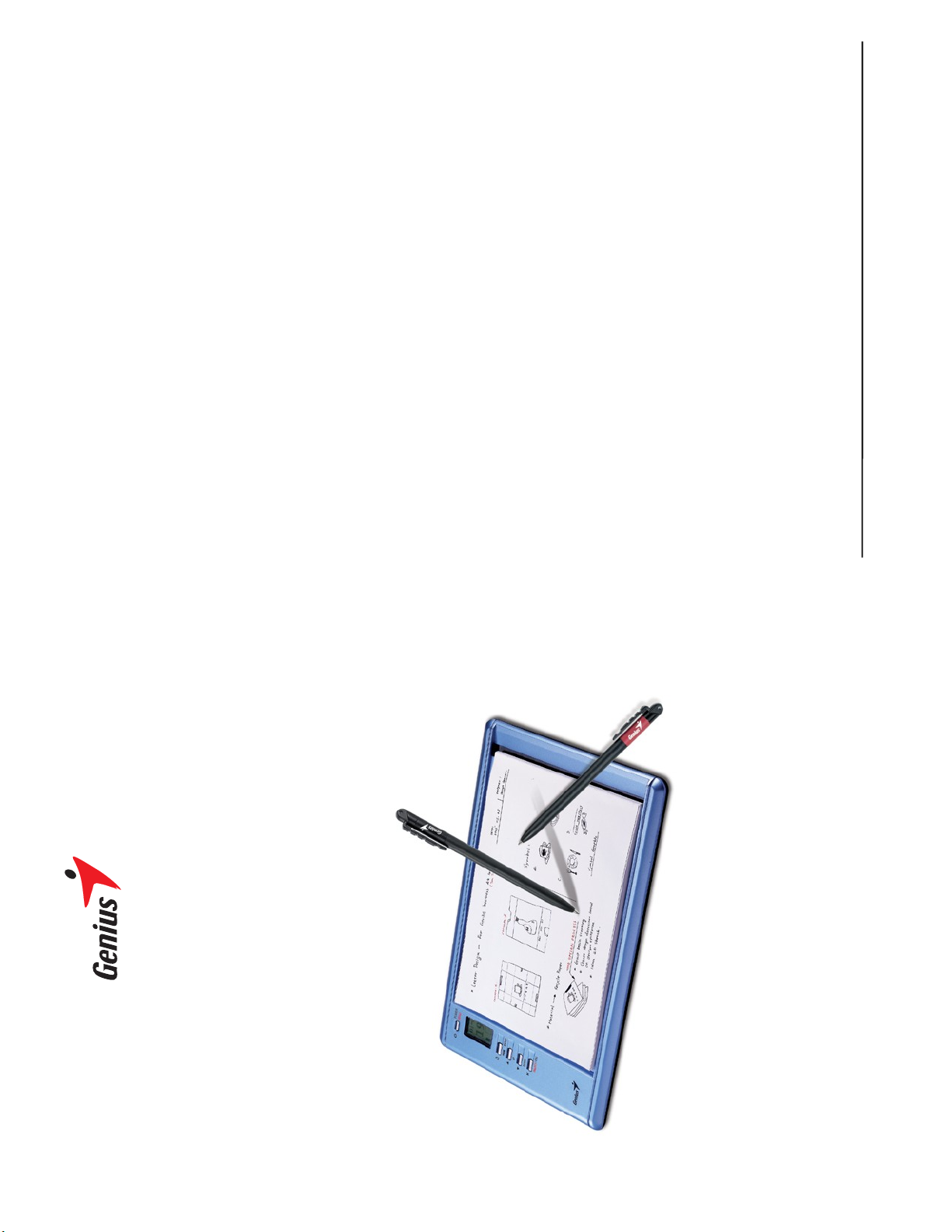
MAGYAR
i
1
A vevőantennát forgassa más irányba, vagy helyezze át. Növelje meg a készülék és a vevő közötti távolságot. Csatlakoztassa a készüléket a vevő hálózati áramkörétől eltérő hálózati
A Szövetségi Kommunikációs Bizottság (FCC)
rádiófrekvenciás interferenciára vonatkozó nyilatkozata
Ezt a készüléket tesztelték, és az FCC direktívák 15. pontjának megfelelően B osztályú
digitális készüléknek felel meg. Ezek a határértékek úgy lettek meghatározva, hogy
otthoni felhasználás során megfelelő védelmet nyújtsanak a káros zavarás ellen. Ez a
készülék rádiófrekvenciás energiát használ és sugároz ki, ezért amennyiben nem az
utasításoknak megfelelően történik a telepítése és használata, úgy a rádiófrekvenciás
kommunikációt zavarhatja. Azonban nincsen garancia arra, hogy ilyen interferencia nem
fog fellépni az adott telepítés helyszínén. Amennyiben a készülék a rádió vagy televízió
felhasználó a következő módszereket alkalmazhatja az interferencia kiküszöbölésére:
működését zavarja (erről a készülék be- és kikapcsolásával lehet meggyőződni), akkor a
konnektorba.
Kérjen segítséget a készülék forgalmazójától vagy egy tapasztalt rádió/TV
szerelőtől.
Védjegy információk
A Genius és a G-Note a KYE SYSTEMS Corporation bejegyzett védjegyei.
A Microsoft és a Windows a Microsoft Corporation bejegyzett védjegyei.
A Pentium az Intel Corporation bejegyzett védjegye.
Az Adobe és az Acrobat az Adobe Systems Inc bejegyzett védjegye.
Minden egyéb védjegy más vállalatok tulajdonát képezi.
Szerzői jogi megjegyzés
© 2005 KYE SYSTEMS Corp. Minden jog fenntartva. A kiadvány tartalmát semmilyen –
elektronikus, mechanikus, fénymásolás, rögzítés vagy egyéb - formában nem lehet
felhasználni, tárolni vagy sokszorosítani a kiadó előzetes írásbeli engedélye nélkül.
Megjegyzés: A kézikönyvben feltüntetett műszaki jellemzők előzetes bejelentés nélkül
változhatnak.
™
G-Note
Digitális jegyzetelő eszköz
Modell: G-Note 5000
Felhasználói útmutató
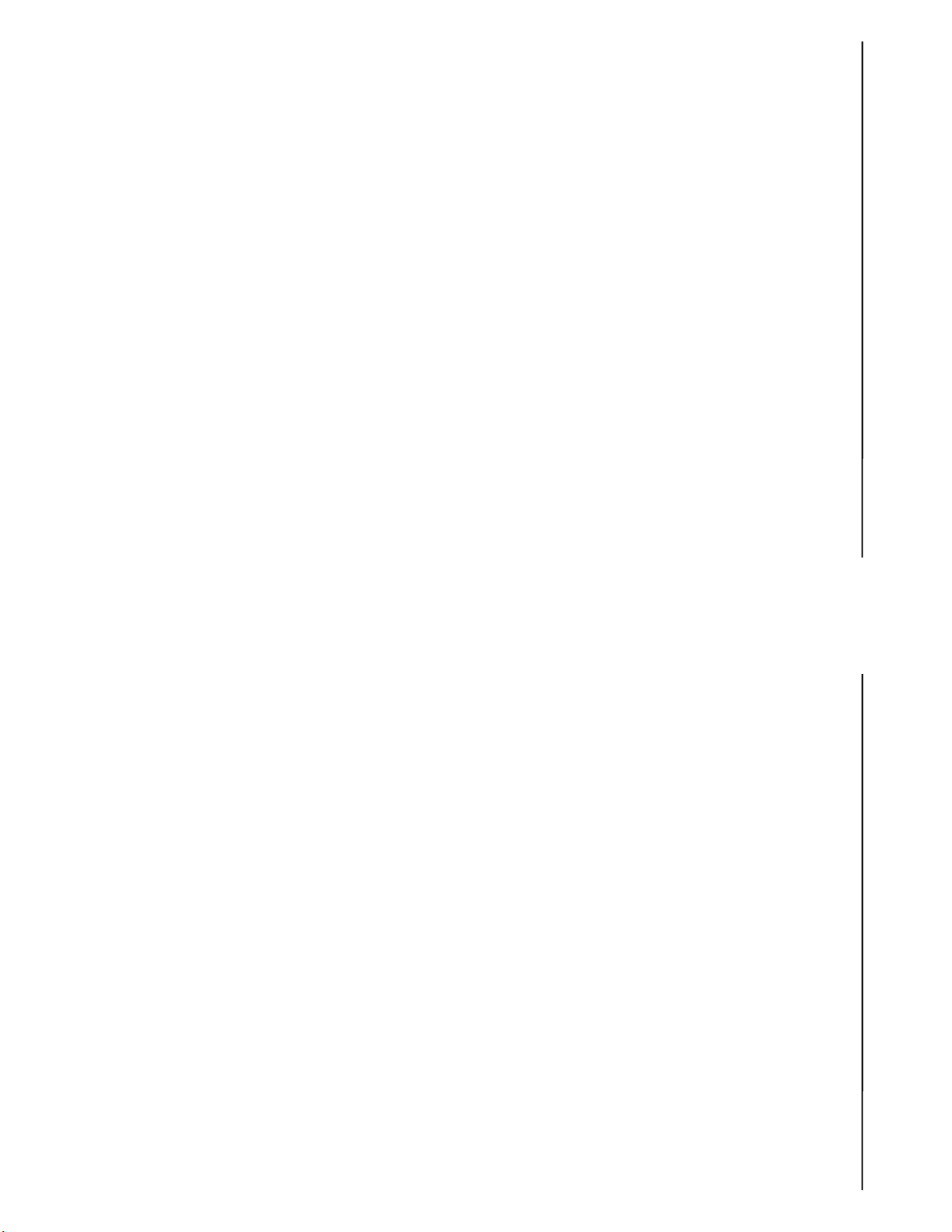
MAGYAR
............................. 29
.......................................... 29
.............................................. 27
............................................... 29
KARBANTARTÁSA
i
3
5000
DIGITÁLIS TOLL TINTAPATRONJÁNAK CSERÉJE
A
DIGITÁLIS TOLL ELEMÉNEK CSERÉJE
A
OTE
A G-N
PROBLÉMAMEGOLDÁS................................................................................30 MŰSZAKI JELLEMZŐK..................................................................................31
DIGITÁLIS JEGYZETELŐ ESZKÖZ JELLEMZŐI ................................ 31
A
DIGITÁLIS OLDAL ESZKÖZTÁR
4.8 A MEGJEGYZÉS ESZKÖZTÁR .................................................. 24
4.9 A
FÜGGELÉK.....................................................................................................29
MAGYAR
............16
....................13
.........................14
........................16
XP)...................17
2000 & XP)......18
..................................19
OTE ESZKÖZRŐL
INDOWS
INDOWS
...........................................4
................................................7
....................................................4
....................................................7
..................................................10
G-N
(W
(W
i
2
......................................................15
...............................................................4
............................................................6
..................................................................9
................................................................10
.........................................................12
............................................................. 11
EMEZ FORMÁZÁSA PARANCS
...........................................................20
– L
ZERVEZŐ SZOFTVER TELEPÍTÉSE
S
OTE BEÁLLÍTÁSAI.......................................................... 11
UNKAFÜZET MENÜ
ORGATÁS MENÜ
CSOMAG TARTALMA
ENDSZERKÖVETELMÉNYEK
EHETSÉGES ALKALMAZÁSI MÓDOK
USB csatlakozó.........................................................................................5
Elemkamra ................................................................................................5 Tolltartó......................................................................................................5
Írás rész ....................................................................................................5
1.2 A
1.1 L
1.3 R
Tartalomjegyzék
TARTALOMJE GYZÉK ...................................................................................... 2
1. BEVEZETÉS................................................................................................. 4
2. A G-NOTE 5000 RÉSZEI.............................................................................. 5
A papírtartó vastagsága.............................................................................5
DIGITÁLIS TOLL ELEMÉNEK BEHELYEZÉSE................................6
Z ELEMEK TELEPÍTÉSE
2.1 A
2.2 A
EÉPÍTETT TÁROLÓMEMÓRIA
APÍRTARTÓ CSATLAKOZTATÁSA
2.4 B
2.3 P
LDALAK TÖRLÉSE
J OLDAL KEZDÉSE
ELJEGYZÉSEK MÓDOSÍTÁSA
A G-NOTE 5000 bekapcsolása..................................................................8
A digitális toll tesztelése.............................................................................8 Az LCD kijelző ...........................................................................................9
Oldalszámláló............................................................................................9
3.3 Ú
3.5 O
3.4 F
3.6 A G-N
MUNKAFÜZET
3.6.1 A F
3.6.3 A
3.6.2 A M
OTE KIKAPCSOLÁSA
ZABAD LEMEZHELY / ELEMTÖLTÖTTSÉG KIJELZŐJE ..............15
Z AUTOMATIKUS KIKAPCSOLÁS BEÁLLÍTÁSA
3.6.5 S
3.7 A G-N
3.6.4 A
IGITÁLIS
IGITÁLIS OLDALAK ÁTTÖLTÉSE A
IGITÁLIS OLDALAK IMPORTÁLÁSA
4.3 D
4.2 D
4.1 A D
4. A DIGITÁLIS SZERVEZŐ............................................................................16
OTE HASZNÁLATA USB ESZKÖZKÉNT .............................18
IGITÁLIS OLDALAK IMPORTÁLÁSA
4.4 D
4.5 A G-N
ZERVEZŐ FŐKÉPERNYŐJE
S
IGITÁLIS
NORMÁL ESZKÖZTÁR
A D
4.7 A
4.6
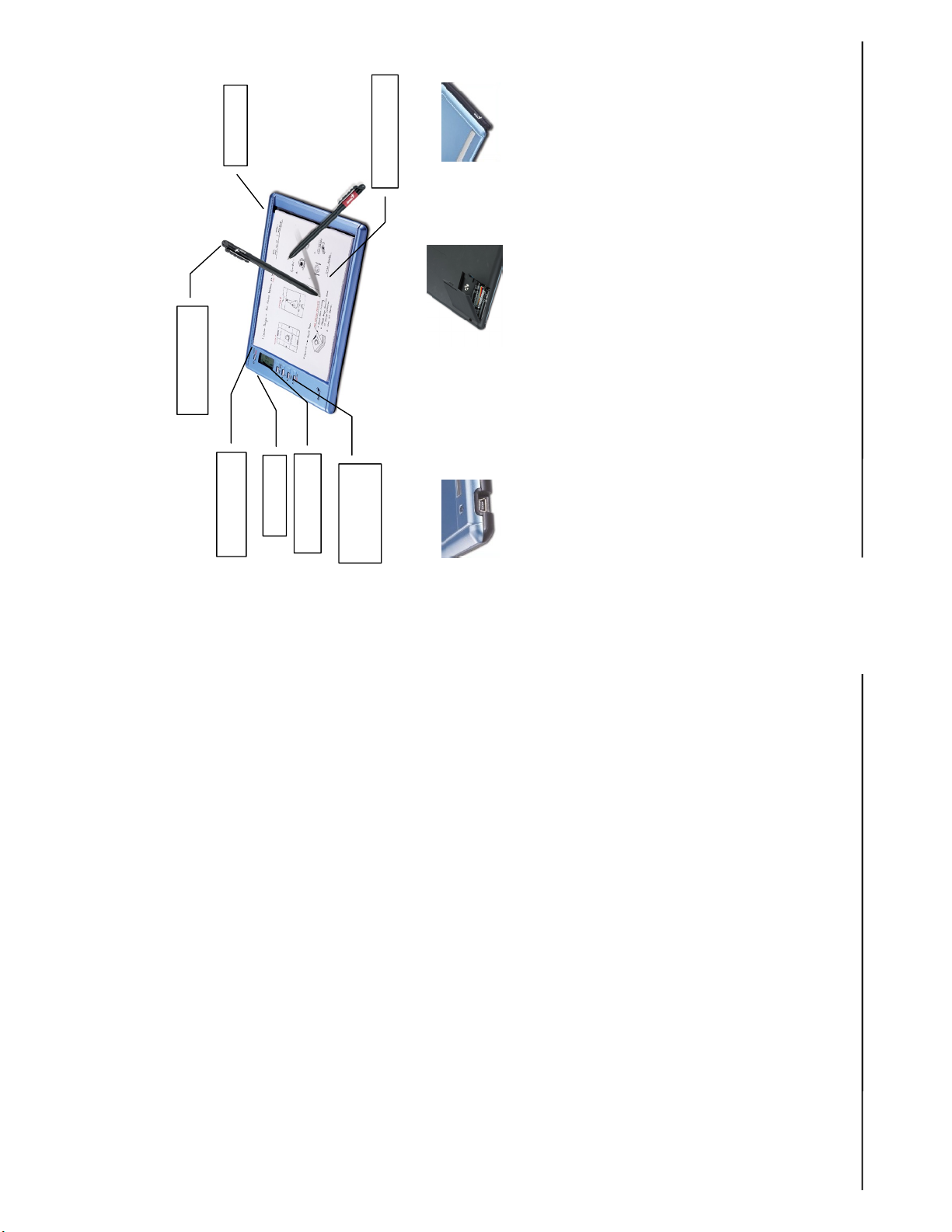
MAGYAR
USB port Tolltartó
Normál papír
i
5
Digitális toll
MAGYAR
2. A G-NOTE 5000 részei
Be/kikapcsolás
LCD kijelző
Funkciógom
bok
USB csatlakozó Elemkamra Tolltartó
Írás rész
Az írás rész az a hely a G-Note 5000-on, ahol a papírtartó elhelyezkedik, és a
beépített digitalizáló minden szöveget vagy rajzot automatikusan rögzít. Az írás
rész 150 x 210 mm méretű.
A papírtartó vastagsága
A G-Note 5000 támogatja a normál A5-ös papírtartókat maximum 15 mm-nyi
vastagsággal (ez kb. 150 papírlapnak felel meg).
i
4
1 x fekete digitális toll
1. Bevezetés
A G-Note 5000 digitális jegyzetelő eszköz lehetővé teszi, hogy azonnal
készítsen feljegyzéseket és ábrákat normál papíron tintával, majd az egészet
digitális formában számítógépre másolhatja megtekintés, szerkesztés vagy
emailben történő megosztás céljából. A G-Note 5000 támogatja az álló és a
fekvő elrendezést is, és az egyedülálló többszínű tintafelismerő technológia
sokoldalúságot és funkcionalitást biztosít az eszköznek.
1.1 Lehetséges alkalmazási módok
A G-Note 5000 eszközt bárhol lehet használni, ahol papír alapú és digitális
másolatra is szükség van (pl. értekezletek jegyzőkönyvei, előadások jegyzetei),
de használható elektronikus aláírásokhoz, rendőrségi és orvosi adatok
1.2 A csomag tartalma
A következőknek kell a G-Note 5000 csomagjában lenniük:
feldolgozásához, közvéleménykutatásokhoz vagy űrlapok kitöltéséhez is.
G-Note 5000 digitális jegyzetelő eszköz
1 x A5-ös papírtartó
USB kábel a G-Note 5000-hoz (100 cm)
1 x piros digitális toll
3 x fekete tintatöltő (az elemkamrában)
Digitális Szervező szoftver CD elektronikus felhasználói kézikönyvvel
4 x 1,5 volt AAA méretű elemek a G-Note 5000-hoz
2 x 1,4V gombelem a digitális tollakhoz
Mini csavarhúzó
Gyors telepítési útmutató
Ha a fentiek közül valamelyik elem hiányzik vagy sérült, akkor azonnal vegye
fel a kapcsolatot a termék értékesítőjével.
Pentium III – 500Mhz vagy megegyező vagy gyorsabb processzor
Minimum 32 MB szabad hely a merevlemezen Egy szabad USB port
1.3 Rendszerkövetelmények
Windows 2000, XP vagy újabb
Minimum 128 MB RAM
CD-ROM meghajtó
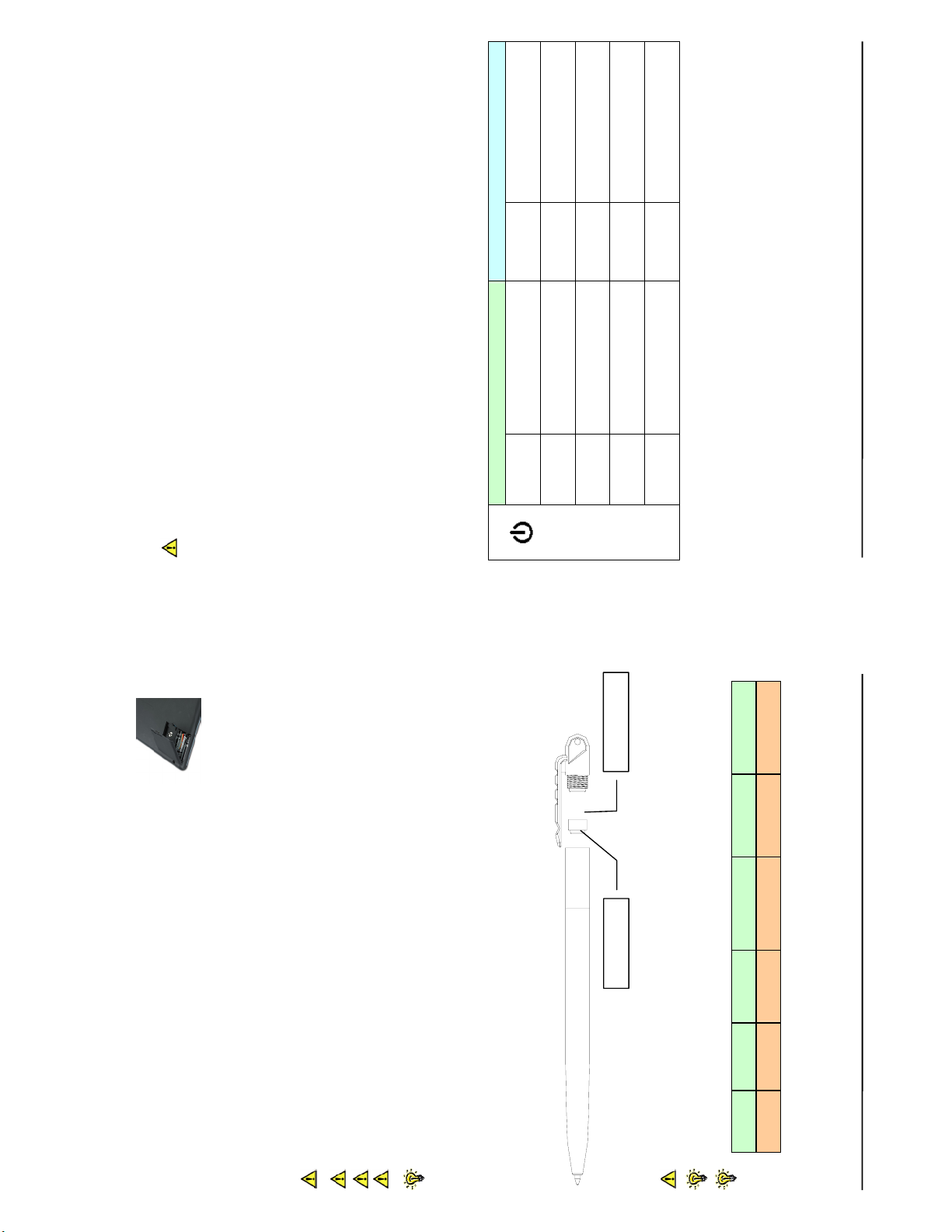
(
)
p
(-)
p
MAGYAR
Megerősítés
Menü megnyitása
Beállítások menü
MENÜ
Opciók választása
Értékek választása
FEL
Mégsem és visszatérés
ESC
LE
i
7
2.3 Papírtartó csatlakoztatása
Be/kikapcsolás
Előző oldal
Új oldal kezdése ENTER
ÚJ
FEL
U
POWER
Ne próbáljon túl nagy papírtartót behelyezni a G-Note 5000 eszközbe.
Csatlakoztasson egy normál A5-ös (150 x 210 mm) papírtartót (maximum 15
mm-es vastagsággal), és csúsztassa be a megfelelő rögzítőhelyre.
2.4 Beépített tárolómemória
A G-Note 5000 eszköz 32 MB beépített flash memóriával rendelkezik, melyben
számos feljegyzést tárolhat a G-Note fájlformátum (*.dnt) segítségével. A
Windows a flash memóriát cserélhető lemezként fogja felismerni.
3. G-Note használati útmutató
Miután végzett az elemek és a papírtartó telepítésével, feljegyzéseket és
ábrákat rögzíthet a digitális toll segítségével. A feljegyzések azonnal tárolódnak
a G-Note 5000 memóriájában a G-Note fájlformátuma segítségével, melyet
később megnyithat számítógépén. A következő rész a G-Note 5000 fontosabb
funkcióival foglalkozik.
Jegyzetelés mód
3.1 Az elülső panel gombjai
Következő oldal
LE
V
memóriából
Oldal törlése a
TÖRLÉS
³
MAGYAR
ólus
+
Elemkamra
i
6
ólus
Márka: GP IEC/JIS Eveready Varta Duracell
Típus: GPZA13 PR48 AC13E V13 DA13X
Mindig kapcsolja ki a G-Note 5000 eszközt, mielőtt új elemeket helyez be.
befelé pattintásával, és a fedél felemelésével.
Helyezzen be négy elemet (1,5 volt, AAA méret) az
elemkamra fedelének belső oldalán található
útmutató alapján. Zárja vissza az elemkamrát a
mellékelt mini csavarhúzóval.
2.1 Az elemek telepítése
1. Távolítsa el az elemkamrát rögzítő csavart a
2. Nyissa fel a G-Note 5000 elemkamráját a rögzítő zár
fedél visszapattintásával.
Az elemek eltávolítása kikapcsolás nélkül fájlhibákat eredményezhet. A helytelen elemtelepítés fájlhibákat eredményezhet. Ne keverje az új és használt elemeket.
A négy AAA alkáli elem körülbelül 100 óra folyamatos használatra
elegendő. Az elemek tartóssága az egyéni használati jellemzőktől is függ.
A különböző márkák használata befolyásolhatja az elemek élettartamát.
2.2 A digitális toll elemének behelyezése
Csavarja le a toll tetejét, és helyezze be a mellékelt ceruzaelemet a negatív (-)
pólussal a toll hegye felé. Csavarja vissza a toll felső részét.
A helytelen elemtelepítés a digitális toll hibás működését eredményezheti.
A digitális toll eleme körülbelül 14 hónapnyi folyamatos működést biztosít. Javasolt gombelemek:
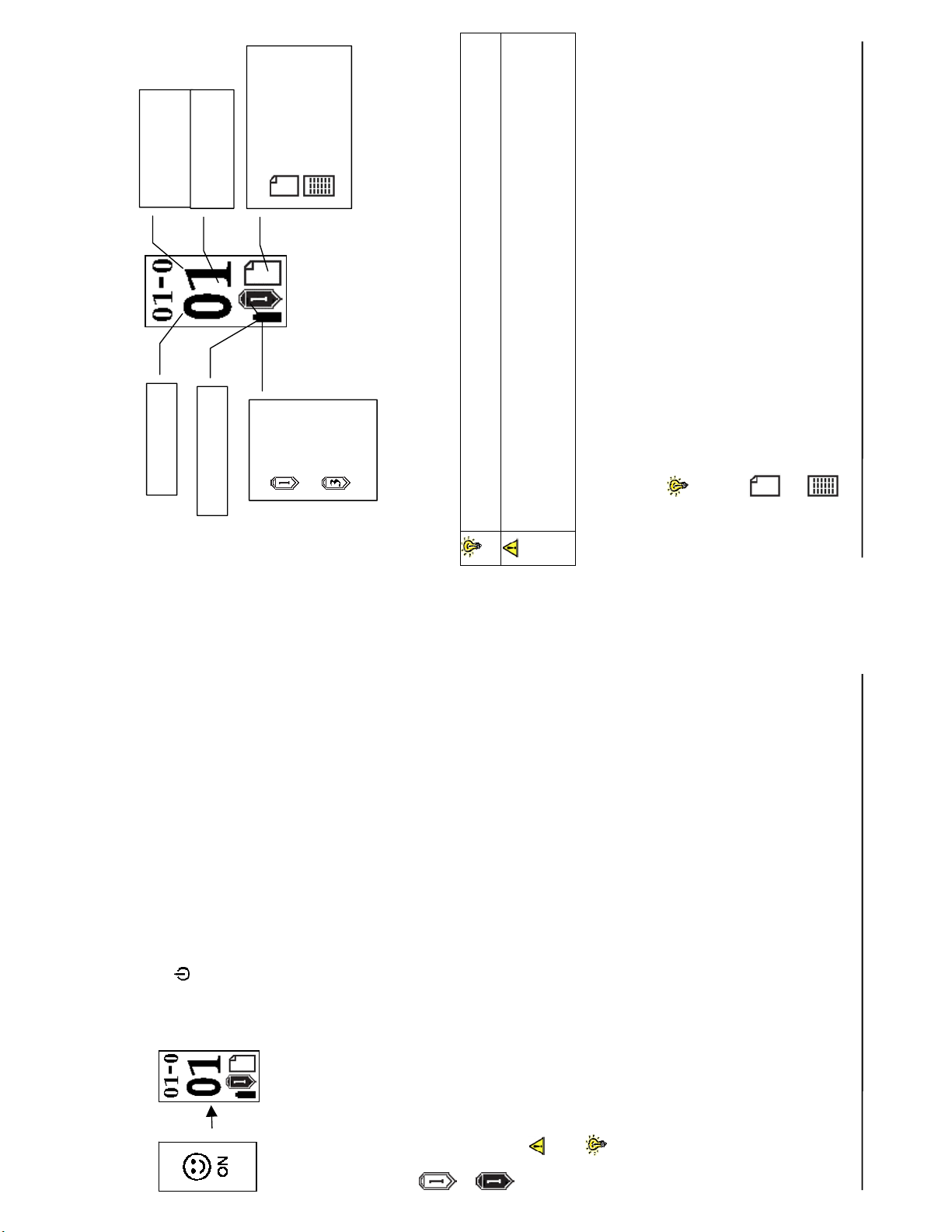
MAGYAR
Új oldal
Megkezdett oldal
Számláló
(százasok 0-1)
Számláló
(tizesek 0-99)
Oldalállapot
i
9
A többször felülírt oldalak elkerülésének érdekében mindig
győződjön meg róla, hogy az LCD-n megjelenő állapotjelző üres
A sűrűn teleírt oldalak több memóriát foglalnak a szellősebben
írtaknál.
oldalt mutat új oldal kezdésekor.
oldalakkal történő szinkronizálásában a G-Note memóriájában.
Nyomja meg az Új gombot minden alkalommal, ha új oldalt szeretne
Különösen javasolt az oldalak számozása illetve az LCD-n
kezdeni.
megjelenő munkafüzet és oldalak számának rögzítése új oldal
kezdésekor. Ez segít a papírlapok munkafüzetekkel és digitális
Munkafüzet
Elemállapot
Az LCD kijelző
Fekete
Toll ikon
Piros
Az oldalszámláló kétjegyű számlálója a képernyő közepén jelenik meg,
míg a százasok (0-1) a kijelző felső sorában a kötőjel után jelennek meg.
Bár a G-Note 5000 elméletileg képes akár 99 munkafüzetnyi, egyenként
199 oldalas anyagot tárolni, a gyakorlatban ezt a beépített flash memória
tárolókapacitása is korlátozza. A G-Note 5000 32 MB memóriával
Oldalszámláló
rendelkezik, mely összesen 511 digitális oldal tárolására képes.
3.3 Új oldal kezdése
MAGYAR
3.2 Az eszköz bekapcsolása
A G-NOTE 5000 bekapcsolása
Nyomja meg, és tartsa lent az elülső panelen található
i
8
gombot néhány másodpercig, amíg a
Power
bekapcsolást jelző ikon meg nem jelenik az LCD
kijelzőn. Egy másodperc múlva a G-Note 5000
főképernyője megjelenik.
Mozgassa a digitális tollat az írófelülethez közel. Az LCD kijelző ikonja
fehér lesz, jelezvén, hogy az eszköz megfelelően működik, és a toll a G-
A főképernyő ikonja fekete lesz, ha a toll hegye az írófelületet érinti.
Note 5000 beépített digitális érzékelőjének működési tartományában van.
A digitális toll tesztelése
Győződjön meg róla, hogy telepítette a gombelemet a digitális tollba, mielőtt
elkezdené a tesztet (a telepítési információkért lásd a 2.2 részt).
Ezután a G-Note 5000 az írófelületet érintő tollhegy összes mozgását
Ha a Toll ikon nem jelenik meg írás közben, akkor ellenőrizze, hogy
a gombelemet megfelelően telepítette, illetve az elemek nem
merültek le.
A digitális tollat használhatja normál golyóstollként is bármely normál
papíron. Viszont ne használjon hagyományos golyóstollat a G-Note
5000 eszközön, mivel a feljegyzések nem lesznek rögzítve.
rögzíti.
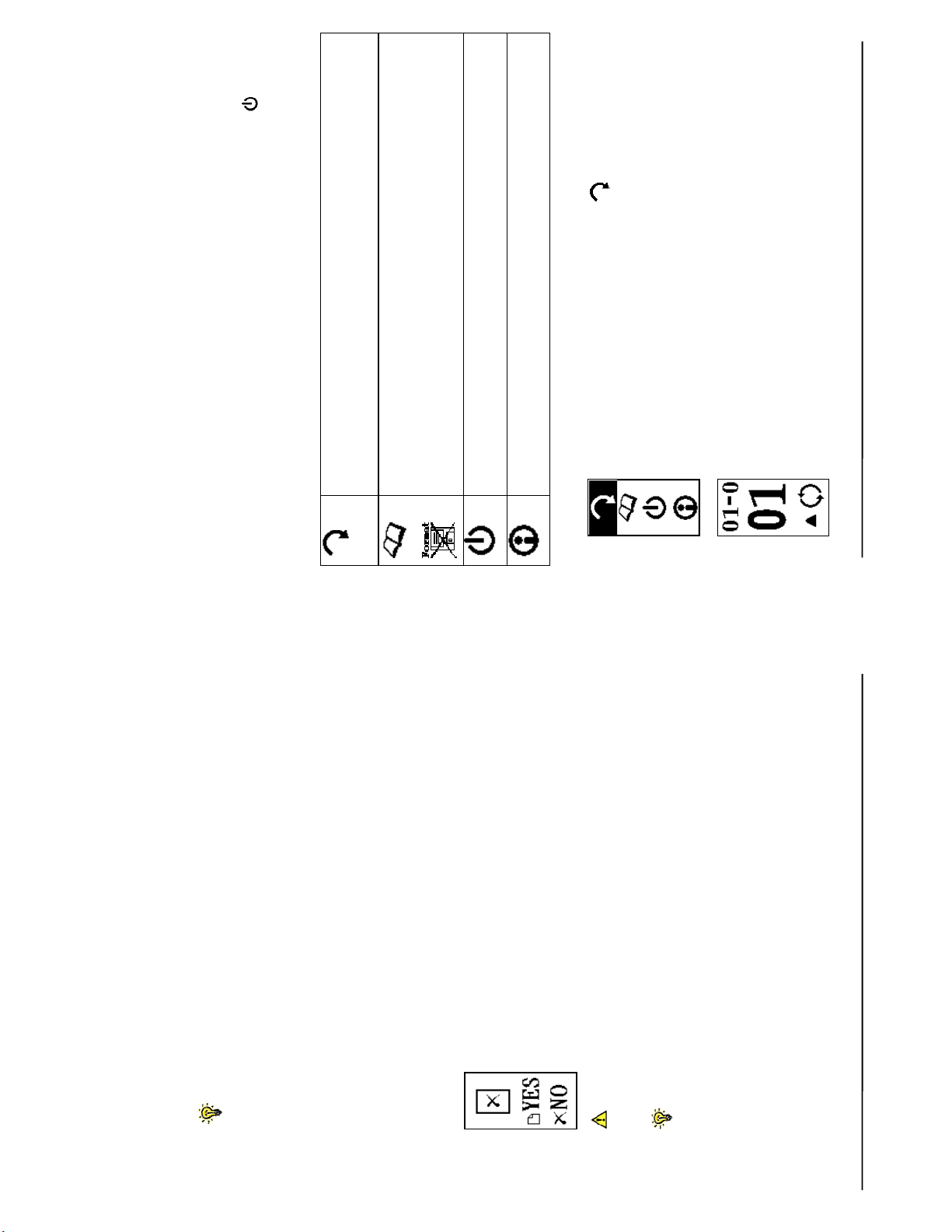
MAGYAR
gombot
Power
i
U gombot a Forgatás almenü
11
3.6 A G-Note beállításai
A G-Note eszközt úgy tervezték, hogy számos környezetben széleskörű módon
Forgatás: Lehetővé teszi, hogy megváltoztassa a papírelrendezést
választhat:
panelen a U és V gombok segítségével a következő négy menüopció közül
használhassák. A beépített menükkel egyéni igényeinek megfelelően könnyen
beállíthatja a G-Note 5000 eszközt. A menük lehetővé teszik például, hogy
megváltoztassa a papírelrendezést állóról fekvőre, új munkafüzetet kezdjen,
vagy módosítsa az energiatakarékossági beállításokat.
Bármikor hozzáférhet a főmenühöz, ha röviden lenyomja a
Belépés a főmenübe
az elülső panelen. Ekkor a főmenü megjelenik az LCD kijelzőn. Az elülső
: Új munkafüzet kezdése (pl. egy értekezlet elején) vagy
kiválasztásához.
Nyomja meg a
állóról fekvőre, vagy megfordítva használhatja a G-Note 5000
eszközt.
Munkafüzet
papírtartó cseréje.
Munkafüzet – lemez formázása: Használja ezt az opciót a flash
memória formázásához és a tartalom törléséhez. Felfüggesztés: Jelentősen meghosszabbíthatja az elemek
élettartamát, ha beállítja a G-Note 5000 automatikus kikapcsolását. Állapot: Az opció lehető teszi, hogy ellenőrizze az elemek állapotát
vagy a jegyzeteléshez rendelkezésre álló szabad hely mértékét.
3.6.1 A Forgatás menü
1.
[ENTER] gombot a megerősítéshez.
Nyomja meg az
2.
MAGYAR
i
10
gombot a művelet megerősítéséhez.
Nyomja meg az ³ gombot az érvénytelenítéshez, és a
Miután lenyomta a Delete gombot, egy biztonsági
figyelmeztetés fog megjelenni az LCD kijelzőn.
Több oldalt is visszalapozhat egyszerre a korábbi feljegyzések
ellenőrzéséhez. Azonban, ha módosítani akar egy adott
Nyomja meg az Oldal fel gombot az előző oldalakhoz történő
ugráshoz, és feljegyzések módosításához vagy hozzáadásához.
U
3.4 Feljegyzések módosítása
oldalon, akkor szinkronizálnia kell az oldalszámlálót az Oldal fel gomb
megnyomásával, amíg az oldalon feltüntetett szám meg nem jelenik
az oldalszámlálón. Nyomja meg az Oldal le gombot az adott oldalon
oldalakat. Ezután visszatér a legutoljára szerkesztett oldalhoz.
Nyomja meg az Oldal le gombot, miután átböngészte az előző
történő jegyzetelés folytatásához.
V
A Delete gomb törli az adott oldalt a memóriából.
³
3.5 Oldalak törlése
jegyzetelés módhoz történő visszatéréshez
Nyomja meg a
Legyen óvatos, és ne nyomja meg véletlenül a Delete gombot,
mivel ekkor a memóriából törölt digitális oldalakat már nem lehet
Bár a Delete gomb használatával helyet szabadíthat fel, ezt
mégis inkább utolsó lehetőségként használja. Javasoljuk, hogy
használja a G-Note 5000 eszközhöz mellékelt Digitális Szervező
szoftvert az oldalak törléséhez, miután átmásolta a fájlokat egy
visszaállítani, és az oldalszinkronizáció is sérülhet!
számítógépre.

MAGYAR
gombot az érvénytelenítéshez, és a
³
Nyomja meg a gombot a művelet megerősítéséhez.
Nyomja meg az
jegyzetelés módhoz történő visszatéréshez
4.
13
i
gombot a megerősítéshez, és a főmenübe
Nyomja meg a
4.
történő visszatéréshez.
Enter ³ Esc Visszatér a főmenübe Visszatér a Jegyzetelés módba
3.6.3 A munkafüzet – Lemez formázása parancs
1.
Nyomja meg a V gombot a Munkafüzet almenü
kiválasztásához.
Nyomja meg az [ENTER] gombot a megerősítéshez.
2.
Nyomja meg a V gombot a Lemez formázása parancs
kiválasztásához.
3.
MAGYAR
Nyomja meg a U gombot az elrendezés beállításához 90°-os lépésekben:
3.
i
gombot a Munkafüzet almenü
12
gombot a megerősítéshez, és a főmenübe
V
[ENTER] gombot a megerősítéshez.
Esc Visszatér a főmenübe Visszatér a Jegyzetelés módba
Nyomja meg a
történő visszatéréshez
³
Nyomja meg a
kiválasztásához.
Enter
4.
3.6.2 A Munkafüzet menü
1.
Nyomja meg az
2.
Nyomja meg a V gombot a Munkafüzet számának
3.
növeléséhez.

MAGYAR
i
15
gombot a főmenübe történő visszatéréshez.
³
Szabad lemezhely %-ban
Tartalék elemidő %-ban
Nyomja meg a V gombot az Állapot menü kiválasztásához.
Nyomja meg az ( [ENTER] gombot a megerősítéshez.
Nyomja meg a
másodpercig a G-Note manuális kikapcsolásához.
Nyomja meg, és tartsa lenn a Power gombot körülbelül három
3.6.5 Szabad lemezhely / elemtöltöttség kijelzője
1.
2.
3.
Enter ³ Esc Visszatér a főmenübe Visszatér a Jegyzetelés módba
3.7 A G-Note kikapcsolása
MAGYAR
i
14
gombot a megerősítéshez, és a főmenübe
Ne használja a Windows Formázás parancsát a flash
memóriához, mivel ez inkompatibilitást okozhat a belső
A Munkafüzet-Formázás parancs minden adatot töröl a G-
Note 5000 flash memóriájából!
fájlrendszerben!
Enter ³ Esc Visszatér a főmenübe Visszatér a Jegyzetelés módba
kiválasztásához.
Nyomja meg a V gombot a Felfüggesztés almenü
3.6.4 Az automatikus kikapcsolás beállítása
1.
U és V gombokat a tétlenségi idő növeléséhez és
Az alapértelmezett tétlenségi idő 15 perc.
Nyomja meg az [ENTER] gombot a megerősítéshez.
2.
csökkentéséhez (3 ~ 60 perc között), vagyis adja meg, hogy hány perc
tétlenség után kapcsoljon ki a G-Note eszköz.
Nyomja meg a
3.
történő visszatéréshez.
Nyomja meg a
4.
Enter ³ Esc Visszatér a főmenübe Visszatér a Jegyzetelés módba

MAGYAR
G-Note USB módban
i
17
A G-Note 5000 eszköznek ilyenkor nem kell áramforrás, mivel azt a
mivel ez sérült fájlokat eredményezhet!
számítógép USB csatlakozóján keresztül kapja.
Kattintson duplán egy .dnt fájlra a Digitális
Szervező megnyitásához, és a kiválasztott oldal
4.3 Digitális oldalak importálása (Windows XP)
Miután csatlakoztatta az USB kábelt, a Windows
XP cserélhető eszközként automatikusan felismeri
a G-Note 5000 beépített 32 MB flash memóriáját,
és .dnt formátumban megjeleníti a digitális
oldalakat.
importálásához.
A G-Note 5000 nem tud feljegyzéseket készíteni, ha USB módban van.
Ne használja a G-Note 5000 eszköz 32 MB flash memóriáját adattárolóként,
Az LCD kijelző megjeleníti az USB csatlakoztatási
üzenetet, és megerősíti, hogy a csatlakoztatás
sikeres volt a G-Note és a számítógép között, és a
G-Note 5000 USB eszközként használható (lásd
4.5. rész).
MAGYAR
kattintson az [OK] gombra,
várjon a folyamat végéig, majd
kattintson újra az [OK] gombra.
4. A telepítés folytatásához
USB csatlakozó
i
16
helyét (javasolt), majd
kattintson az [OK] gombra.
Erősítse meg a telepítés
akkor kattintson duplán a Sajátgépre az Asztalon, majd válassza a CD
rendszerben be van kapcsolva az automatikus indítás funkció, akkor a
telepítőmenü megjelenik a képernyőn. Ha a telepítőmenü nem jelenik meg,
lemez illetve azon belül a Setup ikont.
4. A Digitális Szervező
A Digitális Szervező lehetővé teszi, hogy a Windowsban megtekintse,
szerkessze, jegyzetekkel ellássa vagy emailben továbbítsa a digitális oldalakat.
Az oldalakat áttöltheti a G-Note beépített memóriájából a számítógépre, és
elrendezheti, átnevezheti, törölheti vagy elmentheti őket a leggyakoribb
fájlformátumokban (pl. JPG, BMP vagy PDF).
4.1 A Digitális Szervező szoftver telepítése
1. Kapcsolja be a számítógépet, és indítsa el a Windowst. 2. Helyezze a Digitális Szervező CD-t a CD-ROM meghajtóba. Ha a
3.
4.2 Digitális oldalak áttöltése a G-Note eszközről
Vegye elő a csomagban található G-Note 5000
USB kábelt, és csatlakoztassa a G-Note 5000 USB
portjára. Győződjön meg róla, hogy a számítógép
be van kapcsolva, és csatlakoztassa a kábel másik
végét a számítógép egyik szabad USB portjára

MAGYAR
Jegyzett
ömb rész
Megjegyzés eszk.
] ikonra. A Digitális Szervező
i
19
a Windows Asztalon. Vagy kattintson a [Start] ►
Kerülje a közvetlen kapcsolatot a tollhegy és
az írófelület között. Fedje be az írófelületet
egy darab papírral, vagy használjon fel egy
üres lapot a papírtartóból, ha a G-Note
eszközt USB módban használja. Ezzel
megelőzheti a karcolódásokat vagy
tintanyomokat a G-Note írófelületén.
Normál eszk.
duplán a G-Note ikonra
főképernyője megjelenik:
4.6 A Digitális Szervező főképernyője
[Programok] ► [G-Note] ► [G-Note
A program Windows 2000 (vagy XP) rendszeren történő indításához kattintson
Oldal eszk.
G-Note
Explorer
rész
Képgaléria rész
Válassza a Show lines on the notepad opciót a View menüből a vonalak
megjelenítéséhez vagy eltüntetéséhez a Jegyzettömb részen.
MAGYAR
i
Képgaléria rész
G-Note Explorer (felül),
Képgaléria rész (alul)
A képernyő megfelelő kezeléséhez állítsa a
G-Note 5000 eszközt fekvő (vízszintes)
helyzetbe úgy, hogy az elülső panel gombjai
a bal oldalon legyenek.
Amint létrehozta az USB kapcsolatot a számítógéppel, a G-Note 5000
USB módban fog működni. Használhatja a fekete digitális tollat – 1-es
számmal van jelölve Jegyzetelés módban az LCD kijelzőn – ugyanolyan
módon mint egy hagyományos beviteli eszközt, tábla PC-t vagy
kéziszámítógépet.
USB módban húzza végig a tollat az írás felületen a kurzor képernyőn
történő mozgatásához, érintse meg az ikonokat a kijelöléshez és
megnyitáshoz, illesszen be megjegyzéseket a Digitális Szervező
programmal vagy egyéb alkalmazásokkal, melyek támogatják a digitális
toll bevitelt.
4.4 Digitális oldalak importálása (Windows 2000 & XP)
A főképernyő bal felső oldalán található G-Note Explorer
funkciói nagyon hasonlóak a Windows Intézőhöz.
Kiválaszthat meghajtókat, létrehozhat új mappákat, és a
Windows Intézőhöz hasonlóan átmásolhat fájlokat.
Miután csatlakoztatta a G-Note 5000 eszközt a
számítógéphez, a belső memória cserélhető lemezként
fog megjelenni (pl. G:\) a G-Note Explorer felületen.
A főképernyő bal alsó részén található
az aktuális G-Note fájlban lévő digitális oldalak
kicsinyített képét jeleníti meg. Használja a csuszkát a G-
Note fájlon belüli böngészéshez.
Kattintson bal gombbal egy képen az oldal kijelöléséhez.
Kattintson duplán a képgalériára a digitális oldal
importálásához a Jegyzettömb részbe.
4.5 A G-Note használata USB eszközként
18

MAGYAR
i
21
A G-Note Explorerben kattintson arra mappára,
amelyben szeretne létrehozni egy új almappát,
majd kattintson a New folder ikonra. Írja be a
kívánt nevet, majd nyomja meg az [Enter]
gombot.
A digitális oldalakat könnyen mozgathatja, csak
húzza át a kijelölt kicsinyített képeket a G-Note
Explorer kívánt részébe.
Nyomja le a Shift gombot, és jelöljön ki több
egymás utáni képet egyszerre, vagy használja a
Ctrl gombot a nem egymás melletti képek
kijelöléséhez, és húzza át az oldalakat a G-Note
Explorer új mappájába.
Kattintson a Rename ikonra az átnevezéshez, és írja be
az új nevet.
Elmenti a kijelölt digitális oldalt egy másik néven vagy
formátumban (pl. .jpg, .bmp, .pdf, stb.)
Helyet szabadíthat fel, vagy akár teljesen törölheti a G-Note 5000 flash
memóriáját néhány vagy az összes digitális oldal merevlemezre történő
Save
as
másolásával. Válassza a G-Note cserélhető lemezt a G-Note
Győződjön meg róla, hogy készített biztonsági másolatot a
Explorerben, jelölje ki a törölni kívánt képeket, majd kattintson a Delete
ikonra az Eszköztáron.
merevlemezen a G-Note 5000 flash memóriájában lévő oldalakról,
Új mappa: A digitális oldalak rendezése a merevlemezen
Szabad hely biztosítása a flash memóriában
visszaállítani!
mielőtt törölné őket. A letörölt digitális oldalakat már nem lehet
Rename
MAGYAR
Új G-Note digitális oldal
létrehozása.
Egy létező G-Note fájl
megnyitása. Használja a
párbeszéd ablakot a fájl
megkereséséhez a G-Note 5000
flash memóriájában vagy a
merevlemezen.
A kijelölt digitális oldal mentése. A fájl G-Note digitális
oldalként lesz mentve .dnt kiterjesztéssel.
20
i
New
funkcióhoz tartalmaz egy ikont, pl. megnyitás, mentés, fájlok nyomtatása,
4.7 A normál eszköztár
kivágás, másolás vagy beillesztés stb. Az ikonok részletes leírás a következő.
A képernyő bal felső részén található normál eszköztár minden szokásos
Open
Save

MAGYAR
megnyílik, és az oldalak csatolt fájlként
jelennek meg JPG vagy…
végrehajtásához. A levelezőprogram
A Save as PDF ikonnal a digitális oldalait
PDF fájlként mentheti el. Először jelölje ki a
kívánt oldalakat a Képgaléria részben a
Shift (egymás melletti oldalak) vagy a Ctrl
(nem egymás melletti oldalak) gomb
5. Kattintson az [Attach] gombra a művelet
6. …PDF formátumban.
segítségével.
23
i
A kijelölt digitális oldal nyomtatása
Ezután kattintson a Save as PDF ikonra a párbeszéd ablak
megnyitásához, majd válassza ki a PDF-be menteni kívánt digitális
oldalakat.
A merevlemezen lévő fájlok hozzáadásához kattintson az [Add File…]
gombra, és keresse meg a kívánt fájlt. Kattintson a [Move up] vagy
Mentés PDF fájlként
[Move down] gombokra az oldalak sorrendjének módosításához a PDF
fájlban, vagy válassza a [Remove file] gombot az adott oldal
Kattintson a [Convert] gombra a művelet befejezéséhez, és a kívánt
eltávolításához.
mappában történő mentéshez.
Print
A kijelölt elemek kivágása a Jegyzettömb részből
Cut
A kijelölt elemek másolása a Jegyzettömb részből
Copy
MAGYAR
Kattintson a Delete
ikonra a kijelölt
digitális oldalak
törléséhez. Kattintson
ikont a digitális oldalak
E-Mail
i
22
Használja az
levelezőprogramban (MS Outlook vagy
emailhez történő csatolásához a
Outlook Express) JPG vagy PDF
keresse meg a merevlemezen a kívánt
fájlt. Kattintson a [Move up] vagy [Move
down] gombra az oldalak sorrendjének
módosításához. A legördülő menüben
válassza ki, hogy JPG vagy PDF
kijelölt oldalak megjelennek a Fájlok
csatolása párbeszéd ablakban.
formátumban.
1. Miután az E-Mail ikonra kattintott a
mozgassa a kurzort jobbra több oldal
kijelöléséhez.
2. Tartsa lenn a Shift gombot, és
kattintson az egyes fájlokra a
többszörös kijelöléshez.
3. Vagy használja a Ctrl gombot, és
4. Kattintson az [Add File…] gombra, és
formátumban szeretné-e csatolni a fájlt.
Az ezzel a funkcióval törölt digitális oldalakat később
az [OK] gombra a megerősítéshez vagy a [Cancel]
gombra a megszakításhoz.
Delete
már nem lehet visszaállítani!
E-Mail

MAGYAR
ikont a megjegyzések
2. Válassza ki a tollhegy formáját.
Kattintson az [OK] gombra a
megerősítéshez.
3. Válassza ki a tollhegy színét.
Kattintson a [More Colors…]
gombra további színek
megjelenítéséhez. Kattintson az
[OK] gombra a megerősítéshez.
Húzza a kurzort a Jegyzettömb
részben a kijelölni kívánt terület
Highlighter
kijelöléséhez az átlátszó kijelölő funkcióval a
Jegyzettömb részben.
egymás utáni törléséhez, illetve mozgassa a kurzort a
a Jegyzettömb részben.
Válassza a
Pencil Válassza a Pencil ikont megjegyzések hozzáadásához
Highlighter
törlendő elemek felett.
Erase stroke Válassza az Erase stroke ikont az egyes elemek
Kijelölés eszköz: Elemek másolása és mozgatása
Cut, Copy és Paste parancsok
segítségével, vagy módosíthatja a
megjelenésüket az Annotate pen
vagy elem felé. Ezután kivághatja,
másolhatja vagy beillesztheti őket a
properties opcióval.
i
Közvetlenül másolhatja és beillesztheti a kijelölt részt a Microsoft
Office programokon belül, pl. Wordben, Excelben vagy
Outlookban a további feldolgozás vagy emailben történő
25
továbbítás céljából.
MAGYAR
Kattintson a nyílra a Zoom legördülő menüben,
és válassza ki a nagyítás arányát.
Kattintson a Search ikonra G-Note digitalis oldalak
A kijelölt elemek beillesztése a Jegyzettömb részből
Paste
kereséséhez a merevlemezen.
Az utolsó művelet visszavonása
Search
Undo
Az utolsó művelet ismétlése
Zoom
Redo
ikonra a
About
Kattintson az
Digitális Szervező legújabb
About
példányának kereséséhez.
1. Válassza ki azon elemeket,
melyeket módosítani szeretne
Kijelölés eszközzel (lásd alább).
A kijelölt rész megjelenik a
kijelölés részben. Ekkor
módosíthatja a tollhegy színét és
formáját, majd kattintson az [OK]
gombra a megerősítéshez.
Használja a párbeszéd ablakot a toll
típusának, a szín, a tollhegy
formájának kiválasztásához és a
rögzített feljegyzések
módosításához.
24
i
4.8 A Megjegyzés eszköztár
A Megjegyzés eszköztár lehetővé teszi, hogy digitális oldalait megjegyzésekkel
illetve különböző kijelölésekkel lássa el számos színben és formában. A
beépített törlés gombbal egyszerűen javíthatja megjegyzéseit. Használhatja a
G-Note 5000 eszköz USB funkcióját (lásd 4.5. rész), és gyorsan illetve
kényelmesen adhat hozzá megjegyzéseket digitális oldalaihoz.
A G-Note toll tulajdonságai

MAGYAR
Kattintson a Pen tip shape ikonra
a tollhegy méretének és
formájának kiválasztásához. A
tollhegy formájának módosítása
lehető teszi, hogy elegáns
kézírással tudjon megjegyzéseket
készíteni.
Kattintson a Pen tip color ikonra
a színmenü megnyitásához,
illetve a toll vagy a kijelölő eszköz
színének kiválasztásához és
módosításához. Kattintson a
[More Color…] gombra további
színek megjelenítéséhez.
i
27
gombot minden alkalommal, mikor papírt váltanak illetve új
Pen tip shape
MAGYAR
MS Excel
Pen tip color
1. Válassza ki azon elemeket,
4.9 A digitális oldal eszköztár
Ez az eszköztár további hasznos funkciókat biztosít a digitális oldalak
módosításához és javításához.
(lásd
Gyakori hiba a felhasználók között, hogy elfelejtik megnyomni az Új
oldal
oldalt kezdenek a memóriában.
Ez többszörösen felülírt oldalakat fog
eredményezni a G-Note
memóriájában, ahol az új
megjegyzések és ábrák felülírják a
korábbi oldalt. Az ilyen felülírt
oldalakon összekeveredett jegyzetek
és ábrák fognak megjelenni a Digitális
Többször felülírt oldalak rendezése
Szervezőben.
Az Untangle paranccsal lépésenként nyomon követheti a rögzített
jegyzeteket, és szétválaszthatja az oldal tartalmát azon a ponton, ahol
elfelejtette megnyomni az Új oldal gombot. Az eredmény így két
különböző és tökéletesen olvasható oldal lesz.
Eredmény
fent). A kijelölt rész ekkor
megjelenik a kijelölés részben.
Ekkor módosíthatja a tollhegy
színét és formáját, majd
kattintson az [OK] gombra a
melyeket módosítani szeretne
Kijelölés eszközzel
megerősítéshez.
2. Válassza ki a tollhegy formáját.
Kattintson az [OK] gombra a
megerősítéshez.
Kattintson a [More Colors…]
gombra további színek
megjelenítéséhez. Kattintson az
[OK] gombra a megerősítéshez.
3. Válassza ki a tollhegy színét.
26
i
MS Word
Használja ezt a párbeszéd ablakot a
megjegyzések megjelenésének
MS Outlook
A toll tulajdonságai
módosításához.

MAGYAR
Elemkamra
i
29
Függelék
MAGYAR
Kattintson az Untangle ikonra
egy két oldalt tartalmazó
párbeszéd ablak
A digitális toll tintapatronjának cseréje
Nyissa fel a G-Note 5000 elemkamráját a rögzítő zár
befelé pattintásával, és a fedél felemelésével, majd
megnyitásához.
A felső ablak a korábban
Felfelé és
lefelé
rögzített oldalt mutatja. A
keresse meg a patront és a rögzítő részt az
lapozás
eltávolításhoz.
Digitális Szervező szoftver
automatikusan megpróbálja
1. Tartsa felfelé a tollat, és helyezze a patronhegyet a
tartórész közepébe.
2. Óvatosan nyomja befelé a tollat a tartórészbe.
3. Óvatosan húzza ki a patront a tollból.
egy erős felületre, amíg az a helyére nem pattan.
4. Helyezzen be egy új patront, és nyomja a hegyét
A digitális toll elemének cseréje
Bár a tollelem körülbelül 14 hónapot is kibír, az alacsony elemtöltöttség jele
cserélje ki az elemet (az elemcserével kapcsolatban lásd a 2.2. részt).
lehet, ha a rajzolt vonalak gyengülnek, meghosszabbodnak, lerövidülnek,
összekeverednek vagy a vastagságuk jelentősen csökken. Ebben az esetben
A G-Note 5000 karbantartása
fogja használni. Ezzel megelőzheti az elemfolyást és a belső részek
korrózióját.
Távolítsa el az elemeket, ha a G-Note 5000 eszközt hosszabb ideig nem
A G-Note 5000 megfelelő működéséhez tartsa be a következő utasításokat:
Távolítsa el a gombelemeket a digitális tollból, ha hosszabb ideig nem fogja
az eszközt használni.
Ne helyezzen mágneses, forró vagy nehéz tárgyakat a G-Note 5000
természetes tisztítószerrel tisztítsa.
felületére.
A tollat és külső borítását lágy, enyhén nedves törlőkendővel és
Soha ne ejtse le a digitális tollat vagy a rögzítő eszközt. A G-Note 5000
hibásan működhet, ha erős rázkódásnak vagy rezgésnek van kitéve.
Ne sértse meg éles tárggyal, és ne karcolja meg a G-Note 5000 felületét.
Soha ne mártsa a digitális tollat vagy a rögzítő eszközt folyadékba. Kerülje a digitális toll vagy a rögzítő eszköz működtetését és tárolását
szélsőségesen hideg vagy meleg környezetben, vagy ahol túl magas a
relatív páratartalom.
garancia elvesztését eredményezheti. Az eszköz javítását bízza képzett
szakemberekre.
mely erős elektromágneses sugarakat vagy mágneses mezőt bocsát ki.
Soha ne szerelje szét a G-Note 5000 eszközt vagy a tollat, mivel ez a
Ne használja vagy tárolja a G-Note 5000 eszközt olyan tárgy közelében,
gombot. Az alsó oldal azon
jegyzeteket és ábrákat
mutatja, melyekkel felülírta a
kitalálni, hogy hol felejtette el
megnyomni az Új oldal
korábbi verziót.
i
28
Kattintson az [Untangle] gombra a felülírt
szétválasztásához.
oldal két új oldallá történő
részén található nyilakra is a lépésenkénti
Szabályozhatja a szétválasztási folyamatot
a számláló módosításával illetve a
görgetősáv mozgatásával.
visszajátszáshoz.
Kattinthat a görgetősáv alsó és felső
Írja be a kívánt megjegyzéseket az adott digitális
oldalhoz, majd nyomja meg a [OK] gombot a
Forgassa el az aktuális oldalt az
óra járásával ellentétes vagy
megegyező irányban.
Az előző digitális oldalra ugrik a Képgaléria részben.
Comments
Rotate page
Page up
Page down A következő digitális oldalra ugrik a Képgaléria részben.
megerősítéshez.

MAGYAR
358 g (elemek nélkül)
Max. 15 mm / kb. 150 lap
100 ± 20 óra (folyamatos használat)
60mW ± 15mW
Automatikus kikapcsolás 15 perc tétlenség után
(beállítható)
Ø
i
31
DNF
;
140(L) x 10mm
67,1(L) x 2,3mm Ø
Technológia Elektromágneses digitalizáló
Méret 281(H) x 180(SZ) x 12(M) mm
Súly
Papírméret 150 x 210mm DIN A5
A papírtartó
vastagsága
Tároló Beépített 32 MB flash memória
Áramforrás alkáli elemek, AAA 1,4V x 4
Elemek
élettartama
Áram 3V / 20mA ± 5mA
Fogyasztás
Energiatakarékos
mód
Csatlakozófelület USB 1.1
Méret
Súly 12 g elemekkel
Áramforrás Egy 1,4V-os gombelem (PR48)
Elemek élettartama Kb. 1000 óra (folyamatos használat)
Műszaki jellemzők
A digitális jegyzetelő eszköz jellemzői
A digitális toll jellemzői
Tintapatron
Fájlformátumok
Saját DNT
Egyéb JPG;BMP;PDF
MAGYAR
Lehet, hogy a G-Note 5000 elemei lemerültek a jegyzetelés során.
Cserélje ki az elemeket (lásd a 2.1. részt).
Győződjön meg róla, hogy lenyomja a New gombot az elülső panelen, ha
papírt vált vagy új oldalt kezd, az LCD kijelző Oldal ikonjának üres oldalt
kell mutatnia . Megjegyzés: A felülírt oldalakat az Untangle paranccsal
javíthatja ki (lásd 4.9. rész).
Felülírt digitális oldal.
A G-Note 5000 a jegyzetek csak egy részét rögzítette.
Ellenőrizze, hogy a jegyzetelési módban az elemkamra fedele
Problémamegoldás
megfelelően le van zárva. Lehet, hogy a maximális 15 mm-nél vastagabb papírtartót használt.
Ez azt eredményezheti, hogy a tollhegy kívül esik a G-Note 5000
olvasási tartományán. Ellenőrizze, hogy jegyzetelés módban a toll
vagy fekete (lásd 3.2. rész), így
ikon az LCD kijelzőn fehér
i
30
vagy ) az LCD kijelzőn. Vegye figyelembe,
biztosíthatja a megfelelő olvasási tartományt.
Miután bekapcsolta az eszközt, egy vagy két másodperc múlva jelenik
hogy a G-Note 5000 eszköznek megfelelő időre van szüksége, amíg
bekapcsol.
meg az Oldal ikon (
(lásd 3.6.4. rész). Növelje meg az automatikus kikapcsolási időt.
Lehet, hogy az automatikus kikapcsolás funkciót túl rövid időre állította
Ne használjon két tollat egyszerre, és ne helyezze az egyik tollat a
papírtartóra, miközben a másikat használja.
Elnyúló vagy torz írásmód.
Bár a G-Note 5000 elméletileg képes akár 99 munkafüzetnyi, egyenként
199 oldalas anyagot tárolni, a gyakorlatban ezt a beépített flash memória
tárolókapacitása is korlátozza. A G-Note 5000 32 MB memóriával
rendelkezik, mely körülbelül 511 digitális oldal tárolására képes.
Az oldalszámláló még nem érte el a 99-es értéket, a memória mégis
megtelt.

MAGYAR
i
32
Windows 2000 vagy XP
Operációs
rendszer
Rendszerkövetelmények
CPU Pentium III 500MHz vagy egyező vagy gyorsabb
Min. 32MB
RAM 128 MB vagy több ajánlott
Csatlakozófelület Szabad USB port; CD-ROM meghajtó
Szabad hely a
merevlemezen
